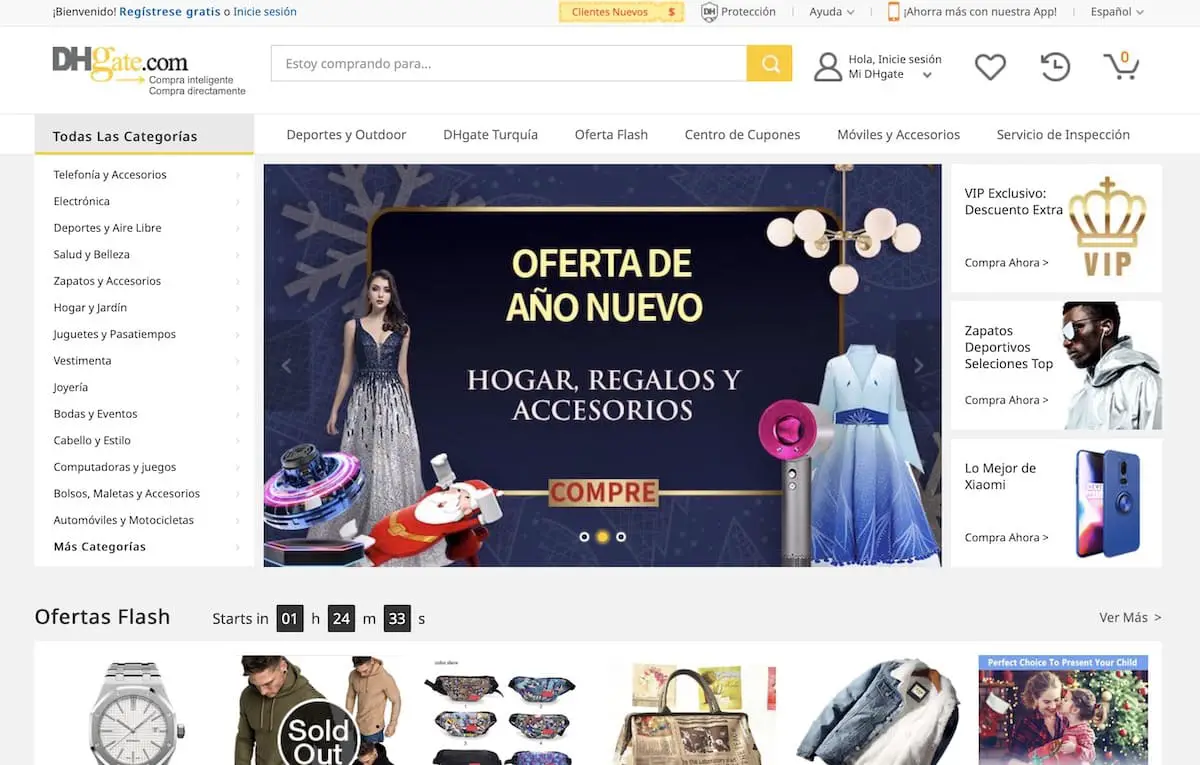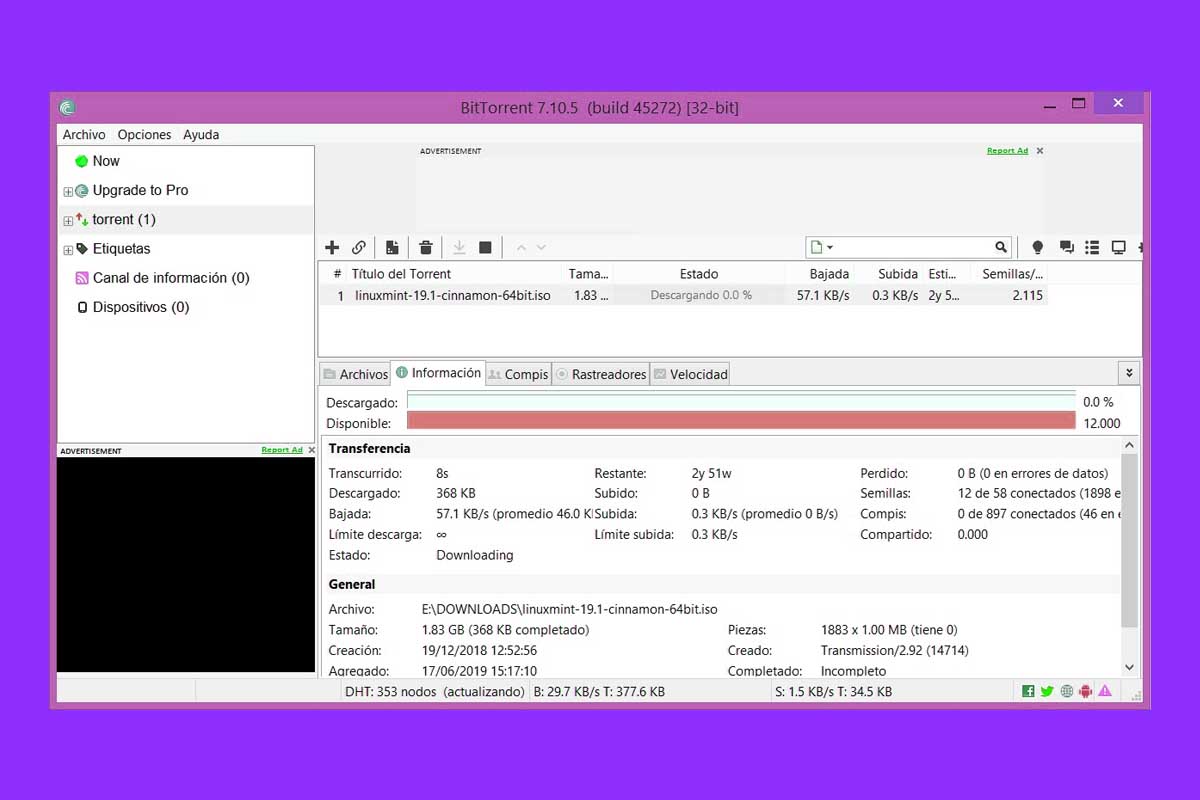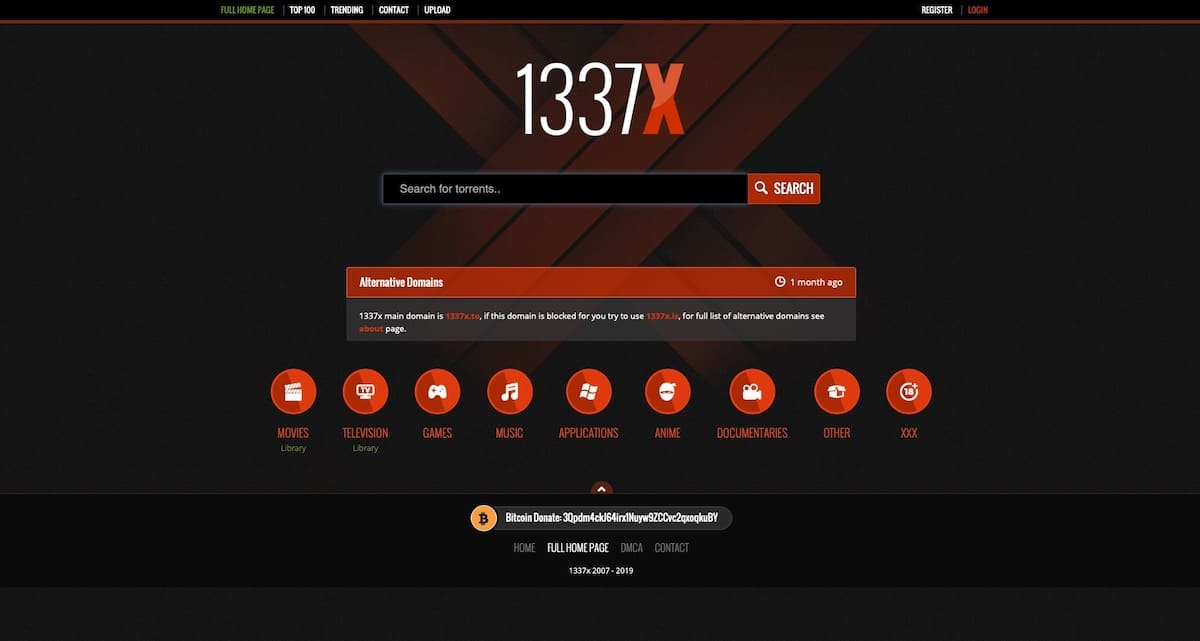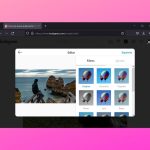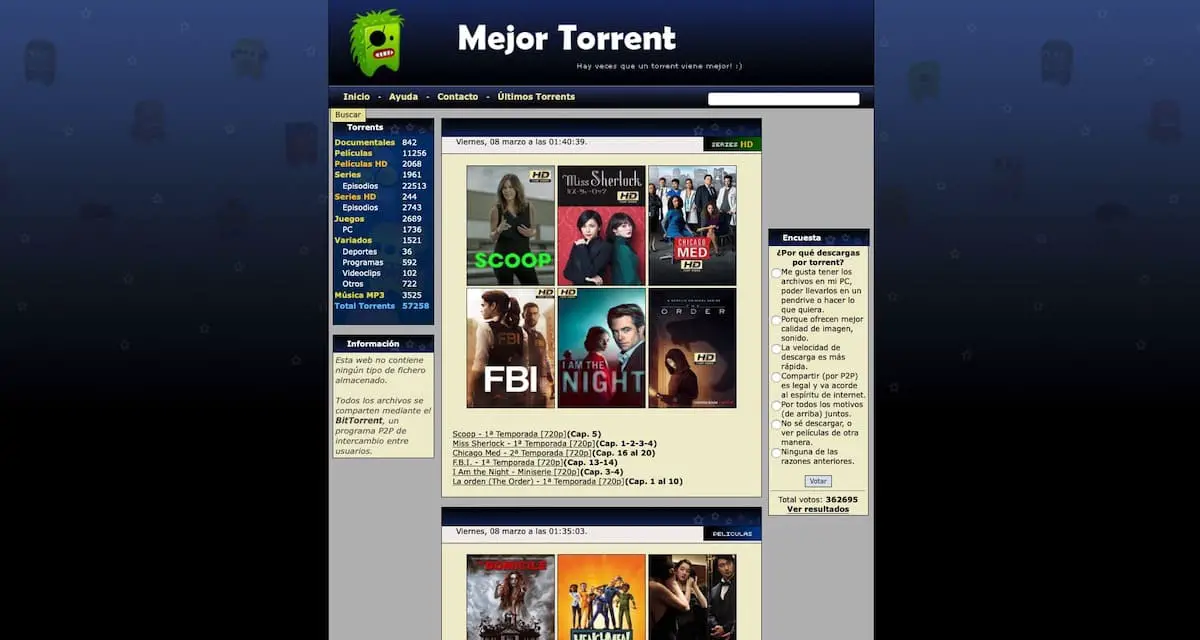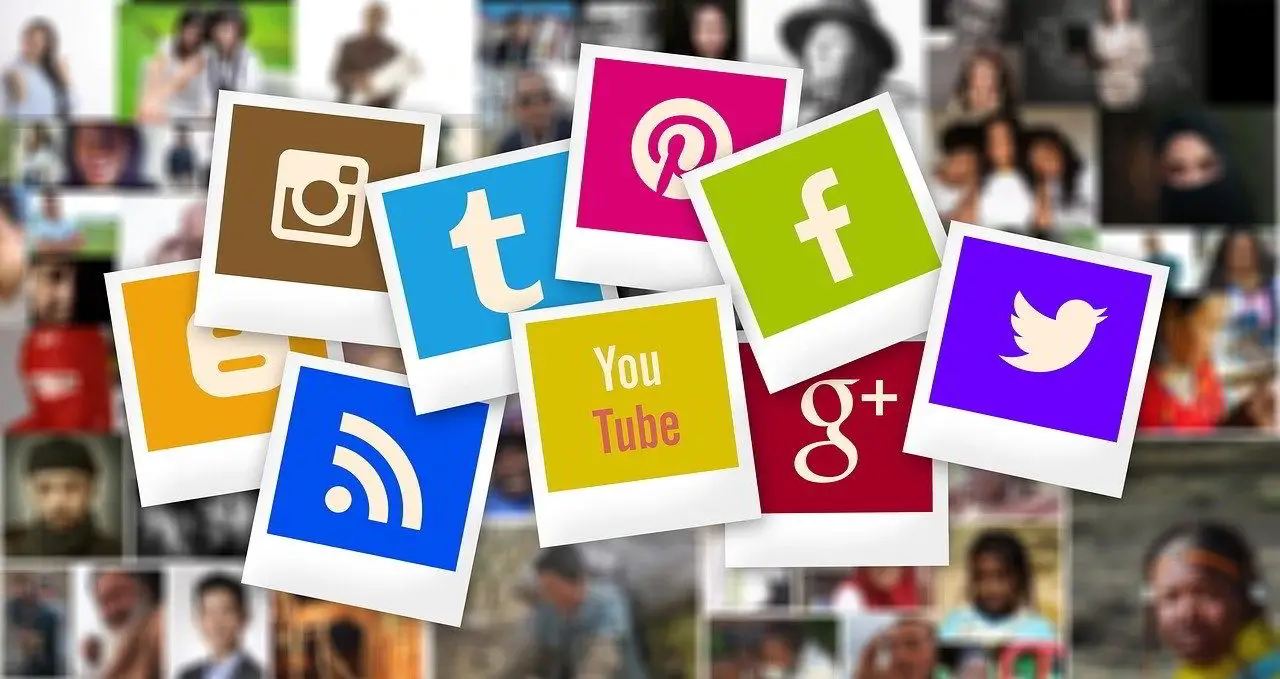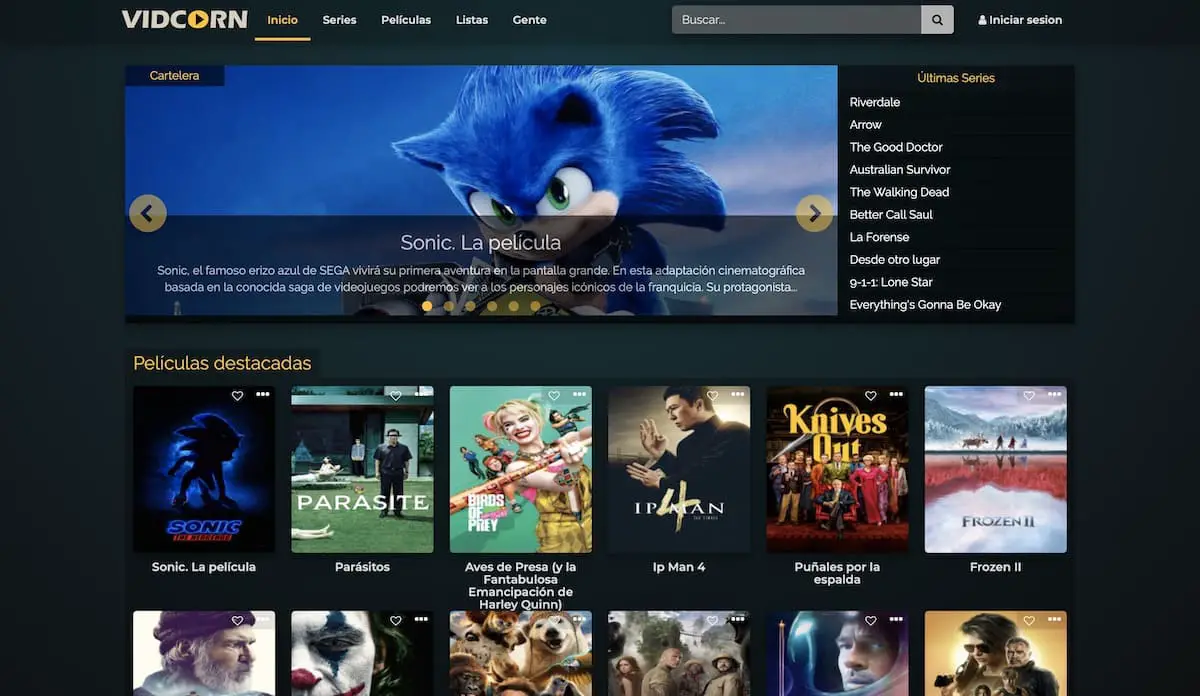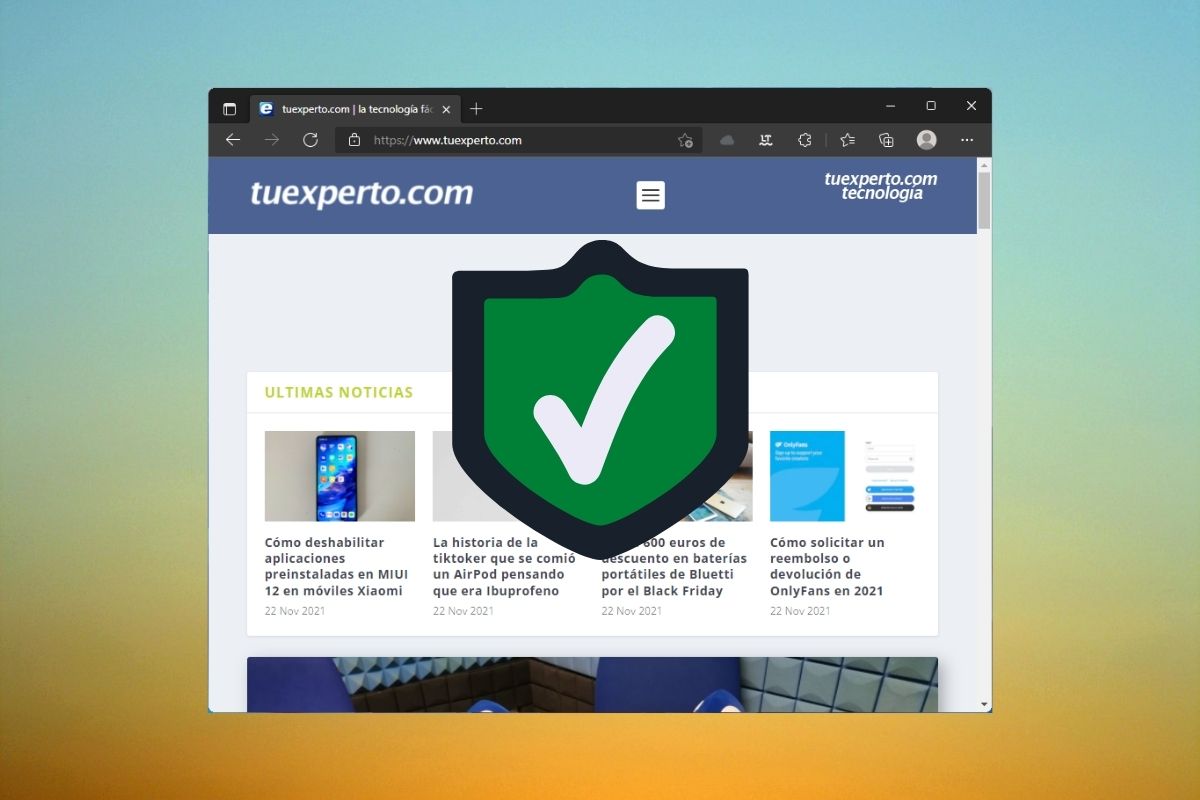
Navegar por Internet puede convertirse en una actividad peligrosa. Aunque en internet encontramos innumerables recursos que nos ayudan en nuestro día a día, nosotros también es un lugar lleno de peligros. Es cierto que tener las últimas actualizaciones del sistema, como Windows 11, puede ayudarnos a mantenernos seguros. Después de todo, las nuevas versiones no solo incluyen cambios estéticos. Las brechas de seguridad también se corrigen. Desafortunadamente, esto no es suficiente. navegar de forma totalmente segura y privada.
A la luz de esto, ¿qué puede hacer para navegar con seguridad? ¿Cuáles son los mejores consejos para mejorar la privacidad de su navegación web? En este artículo examinamos mejores prácticas para la protección contra posibles ataques a la red. También explicamos cómo aumentar su privacidad para evitar que ciertas empresas lo rastreen.
Nota: aunque este artículo se ha preparado para ayudar a los usuarios de Windows 11 a mejorar su privacidad y seguridad mientras navegan por Internet, la mayoría de los consejos que se enumeran aquí están disponibles en otras plataformas. Por tanto, este artículo también te interesa si eres usuario de macOS, Linux, iOS o Android.
Aplicar la configuración adecuada a su navegador es el primer paso si planea hacerlo Mejore la privacidad y la seguridad mientras navega por Internet. Como Windows 11 incluye Microsoft Edge por defecto, nos centraremos en los parámetros que ofrece este navegador. Sin embargo, otros navegadores como Chrome o Firefox también incorporan soluciones similares.
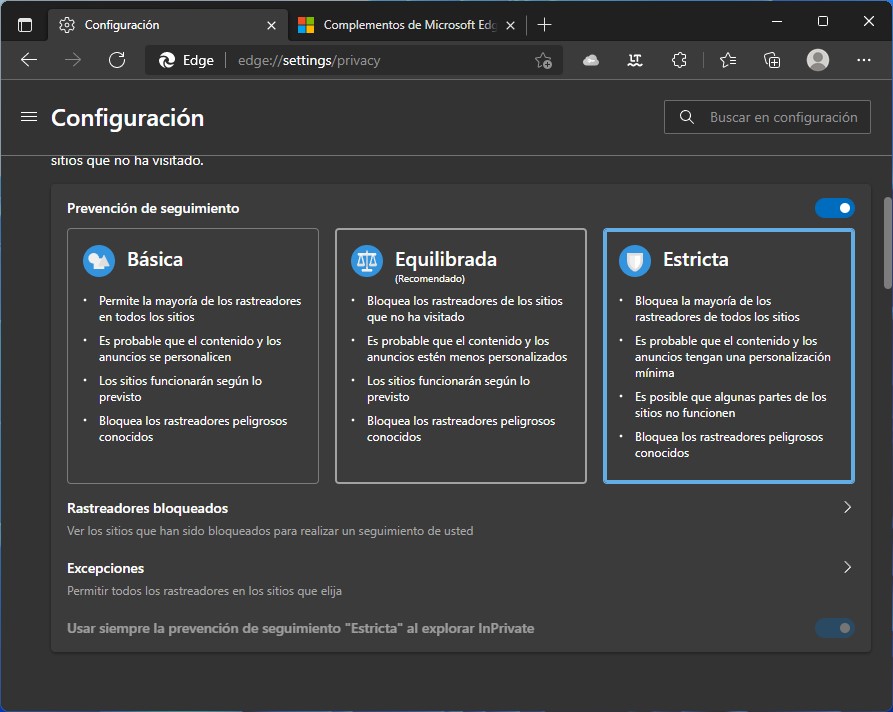
Comenzamos hablando de privacidad, un aspecto en el que todos debemos enfocarnos más. Si quieres ver todas las configuraciones que ofrece Edge al respecto, ve a Configuración y abre la sección Privacidad, búsqueda y servicios. Allí realiza las siguientes acciones:
- Habilite la prevención de monitoreo estricto. Con esto, el navegador bloquea la mayoría de los rastreadores y evita que los anuncios se personalicen. Tenga en cuenta que es posible que algunos sitios no funcionen correctamente. Si esto sucede, siempre puede desactivar la prevención de seguimiento para ese sitio.
- Borrar datos de navegación con frecuencia. Eliminar las cookies y la información almacenada en los sitios de Internet le permite disfrutar de una navegación más segura, eficiente y privada.
- Deshabilitar el envío de datos del navegador. Microsoft recopila información sobre sus hábitos cuando usa su navegador. El envío de algunos de estos datos es opcional.
- Deshabilitar la personalización de la experiencia web. Al deshabilitar esta opción, evita que Microsoft personalice su experiencia de navegación en función de sus gustos y hábitos de uso.
Cambiar esta configuración no le llevará más de cinco minutos. Sin embargo, vale la pena invertir tiempo. Simplemente modificando estos parámetros aumentará drásticamente la seguridad y la privacidad mientras navega con Microsoft Edge.
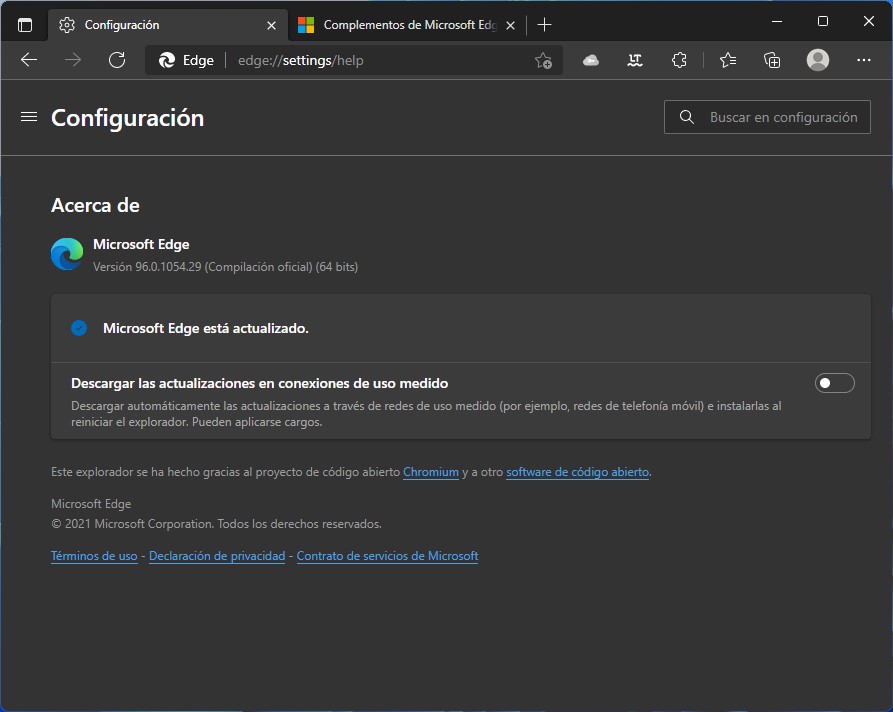
Otra recomendación a seguir si desea disfrutar de una navegación segura es instalar la última actualización del navegador. Afortunadamente, la mayoría de los navegadores instalan actualizaciones de forma transparente, es decir, sin que el usuario se dé cuenta. Sin embargo, si desea conocer la versión actual de su navegador y si se han aplicado todas las actualizaciones disponibles, vaya a Configuración> Acerca de Microsoft Edge. Asegúrate de recibir el mensaje Microsoft Edge está actualizado.
Tenga cuidado con las extensiones que instala
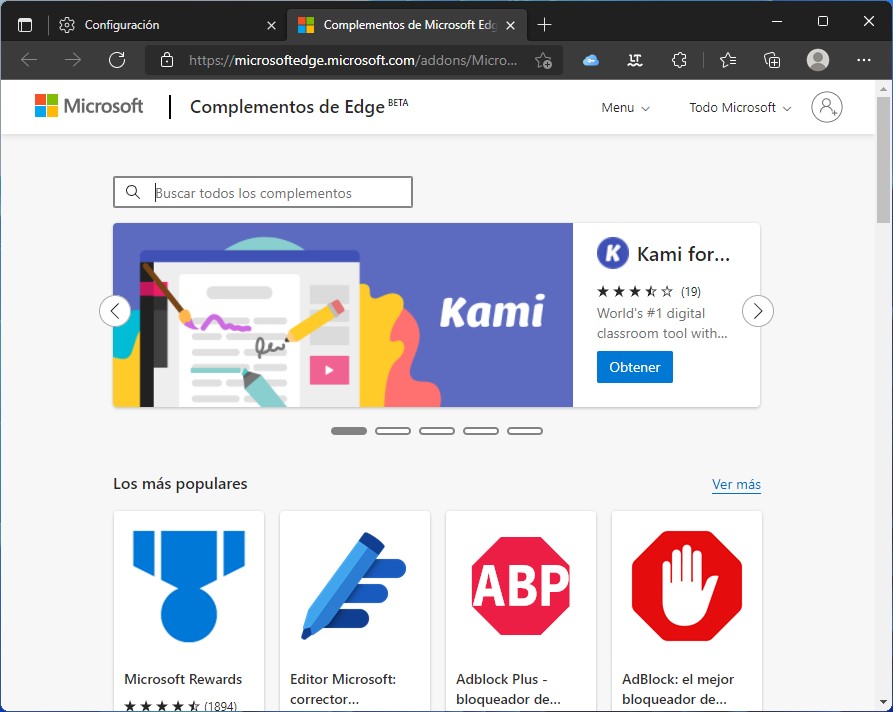
Cerramos esta sección del navegador hablando de extensiones. Estas pequeñas adiciones pueden hacerle la vida más fácil. Sin embargo, para evitar problemas de seguridad, es mejor instalarlos desde fuentes y repositorios confiables. En el caso de Microsoft Edge, la empresa ha activado una tienda específica a la que puedes acceder desde el menú Extensiones haciendo clic en Abrir complementos de Microsoft Edge. Chrome Web Store también es otro sitio seguro para descargar extensiones. En el caso de Firefox, Mozilla también tiene su propio repositorio.
Presta atención a los sitios que visitas
Los usuarios también tienen cierta responsabilidad por la navegación segura. ¿Qué cosas debes tener en cuenta para no tener miedo? Aquí están algunas:
- Solo importe sitios con HTTPS. El uso del certificado TSL mientras navega y habilita HTTPS garantiza que los datos que envía a través de un sitio web estén encriptados. Esto asegura que nadie tenga acceso a ellos sin permiso.
- Mantenga un registro de dónde descarga el software. No hay nada de malo en descargar programas. Sin embargo, es importante descargar aplicaciones solo de repositorios confiables y confiables. Si algo huele mal, es mejor salir del sitio rápidamente.
- No conceda licencias con mucho gusto. Los sitios web a menudo piden permiso para acceder a su cámara, micrófono o para saber dónde se encuentra. Nuestro consejo es claro: conceda estos permisos solo cuando sea necesario.
Configurar Windows Defender correctamente
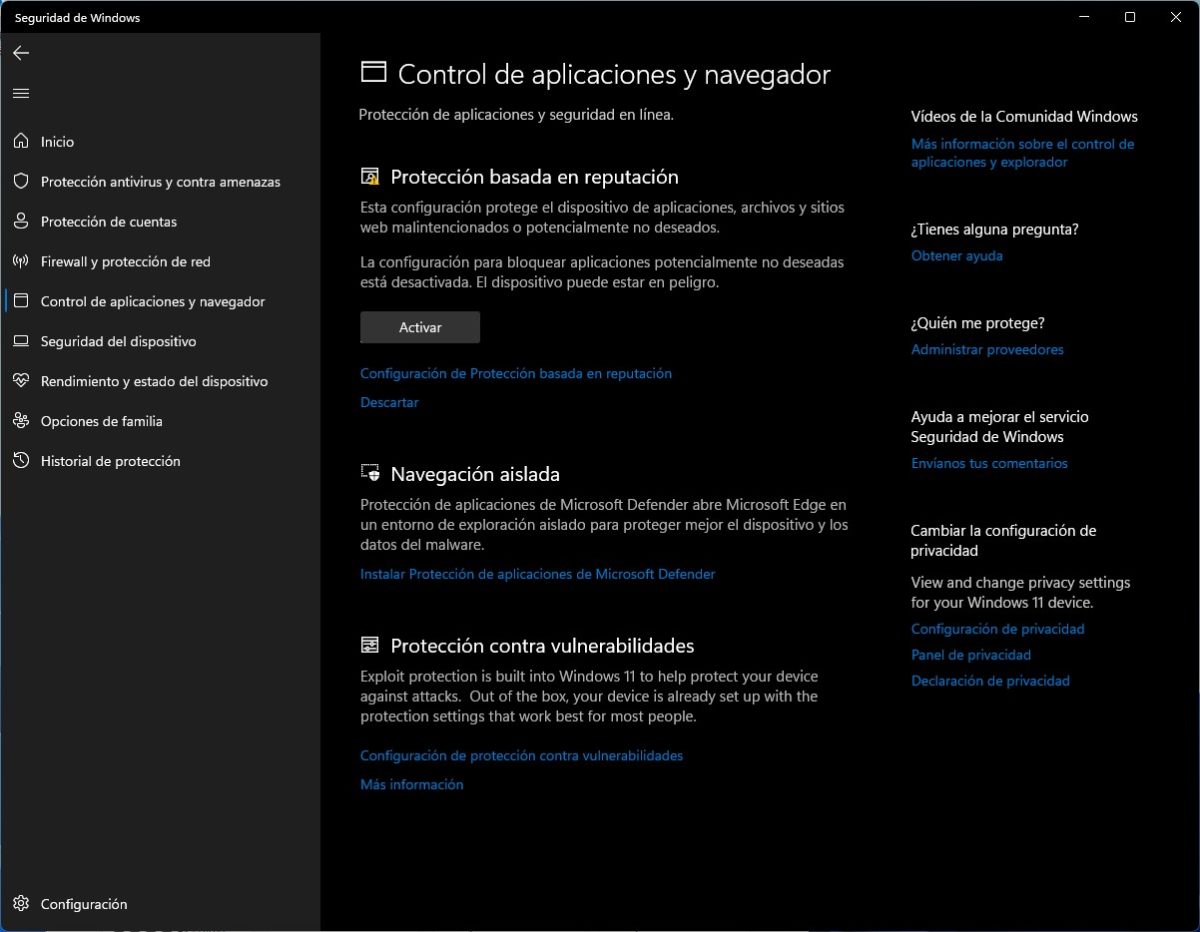
El sector Seguridad de Windows, también conocido como Windows Defender, tiene una sección dedicada a la navegación web. El acceso a su panel de configuración es muy sencillo. Simplemente abra la bandeja del sistema para ver todos los íconos. Ubicado en el borde derecho de la barra de tareas. Luego, haga doble clic en el icono del escudo para acceder a la configuración de seguridad. En la ventana emergente, observe una opción llamada Control de aplicaciones y navegadores. Haz clic en él para entrar.
El funcionamiento de esta función de seguridad es muy sencillo. En esencia, es responsable de proteger su computadora de aplicaciones, archivos y sitios web maliciosos. Simplemente haciendo clic en Activar, disfrutará de un mayor grado de seguridad cuando navegue por Internet con Windows 11. Si hace clic en el enlace Configuración de protección basada en reputación Podrás configurar esta función en profundidad.
.
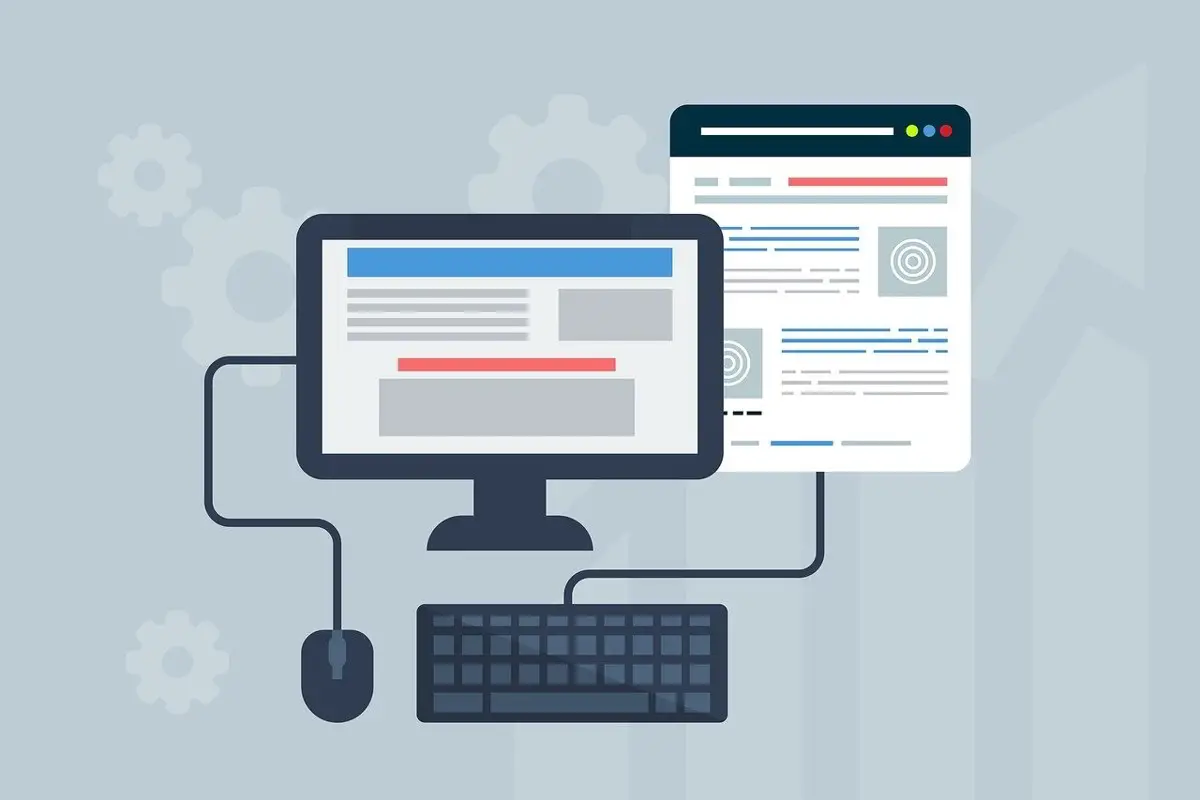
![8 alternativas para descargar torrents [2020] 8 alternativas para descargar torrents [2020]](https://informateaquihoy.com/wp-content/uploads/8-alternativas-para-descargar-torrents-2020.jpg)